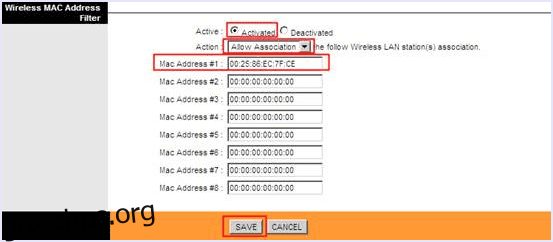Σήμερα το διαδίκτυο είναι η βασική μας ανάγκη γιατί χρησιμοποιείται σε κάθε τομέα όπως Επιχειρήσεις, Τράπεζες, Εκπαίδευση, Ψυχαγωγία, Μάρκετινγκ, Διαφήμιση κ.λπ. Το ασύρματο internet είναι ένα πιο δημοφιλές είδος Διαδικτύου.
Το WiFi είναι η πιο συχνά χρησιμοποιούμενη μέθοδος για ασύρματο internet. Χρησιμοποιεί ραδιοκύματα για τη μετάδοση δεδομένων. Το ασύρματο δίκτυο μειώνει την επιβάρυνση των καλωδίων και τη συντήρηση. Αλλά με ένα παραδοσιακό ενσύρματο δίκτυο, ήταν δύσκολο για κάποιον να κλέψει το εύρος ζώνης σας.
Αλλά όταν πρόκειται για ασύρματα δίκτυα και το Διαδίκτυο, είναι σημαντικά τα κατάλληλα μέτρα ασφαλείας. Κατά την πρόσβαση στο Διαδίκτυο, το δίκτυό μας διαρρέει επίσης προσωπικά δεδομένα και πληροφορίες όπως IP, διεύθυνση mac και άλλα. Επομένως, σε αυτήν την περίπτωση, η καλύτερη λύση είναι να χρησιμοποιήσετε οποιοδήποτε ασφαλές δίκτυο VPN Για περισσότερες λεπτομέρειες σχετικά με αυτό μάθετε περισσότερα εδώόπως το vpn προστατεύει πραγματικά το δίκτυό σας.
Αλλά όταν πρόκειται για τοπικά δίκτυα όπως το σπίτι, το κύριο πρόβλημα με το ασύρματο δίκτυο είναι ότι οι άνθρωποι μπορούν να διεισδύσουν στο δίκτυό σας και να χρησιμοποιήσουν το Διαδίκτυο χρησιμοποιώντας τη σύνδεσή σας WiFi όταν βρίσκονται κοντά στο σπίτι σας ή ακόμα και οι γείτονές σας μπορούν να σπαταλήσουν το εύρος ζώνης σας. Σε αυτήν την περίπτωση, η καλύτερη επιλογή είναι να αποκλείσετε άγνωστες συσκευές από το wifi.
Αυτό το πρόβλημα θα αυξήσει τον λογαριασμό σας, θα μειώσει την ταχύτητα του διαδικτύου σας και θα χακάρει επίσης τους προσωπικούς σας υπολογιστές. Εάν χρησιμοποιείτε ασύρματη σύνδεση στο Διαδίκτυο και δεν γνωρίζετε πώς να προστατεύσετε το δίκτυο WiFi από τους χάκερ, μην ανησυχείτε. Σε αυτό το άρθρο, έχουμε εξηγήσει ορισμένες συμβουλές για την προστασία του από μη εξουσιοδοτημένη πρόσβαση.
Πίνακας περιεχομένων
Εκπληκτικές συμβουλές για την προστασία του δικτύου WiFi από τους χάκερ.
1. Δημιουργήστε έναν μοναδικό κωδικό πρόσβασης για τον δρομολογητή WIFI σας.
Κάθε δρομολογητής έχει ένα προεπιλεγμένο όνομα χρήστη και κωδικό πρόσβασης που χρησιμοποιούνται για την είσοδο στο μενού διαμόρφωσης του δρομολογητή. Τα προεπιλεγμένα διαπιστευτήρια μπορούν να βρεθούν εύκολα στο Google και είναι συνήθως «διαχειριστής» και «κωδικός πρόσβασης».
Ως εκ τούτου, είναι απαραίτητο να το αλλάξετε έτσι ώστε κανείς να μην μπορεί να κάνει αλλαγές στις ρυθμίσεις του δικτύου σας και να προστατεύσει αποτελεσματικά το δίκτυό σας WiFi από τους χάκερ.
Τα βήματα για την αλλαγή του κωδικού πρόσβασης του δρομολογητή WiFi είναι:
Βήμα 1. Ανοίξτε τη ρύθμιση του δρομολογητή σας πληκτρολογώντας 198.168.1.1 ή 192.168.0.1 στη γραμμή διευθύνσεων του προγράμματος περιήγησής σας.
Βήμα 2. Στη συνέχεια, συνδεθείτε στο δρομολογητή σας χρησιμοποιώντας το όνομα χρήστη και τον κωδικό πρόσβασής σας. Το όνομα χρήστη και ο κωδικός πρόσβασης δίνονται στο εγχειρίδιο του δρομολογητή σας και αυτό είναι διαφορετικό για κάθε κατασκευαστή δρομολογητή. Εάν χάσατε το εγχειρίδιο του δρομολογητή σας, θα μπορούσατε να βρείτε τον προεπιλεγμένο κωδικό πρόσβασης του δρομολογητή σας στο Google.
Βήμα 3. Αφού συνδεθείτε στο δρομολογητή σας, αλλάξτε το προεπιλεγμένο όνομα χρήστη και τον κωδικό πρόσβασης για τον δρομολογητή σας στις ρυθμίσεις διαχείρισης, έτσι ώστε κανείς να μην έχει απευθείας πρόσβαση στον δρομολογητή σας.
2. Φιλτράρετε τη διεύθυνση Mac.
Κάθε συσκευή που συνδέεται στο διαδίκτυο, όπως υπολογιστής, φορητός υπολογιστής, κινητό κ.λπ., έχει μια μοναδική διεύθυνση MAC Έλεγχος πρόσβασης μέσων ή φυσική διεύθυνση.
Για αυξημένη ασφάλεια του ασύρματου δικτύου σας, μπορούμε να προσθέσουμε τις διευθύνσεις Mac όλων των συσκευών μας στη σελίδα ρυθμίσεων του δρομολογητή μας, έτσι ώστε μόνο οι καθορισμένες συσκευές να μπορούν να συνδεθούν στο δίκτυο WiFi μας.
Με αυτόν τον τρόπο, μπορούμε να προστατεύσουμε το δίκτυο WiFi από τους χάκερ και τους κλέφτες του Διαδικτύου που χρησιμοποιούν πολλές τεχνικές για να συνδεθούν αυτόματα στο WiFi.
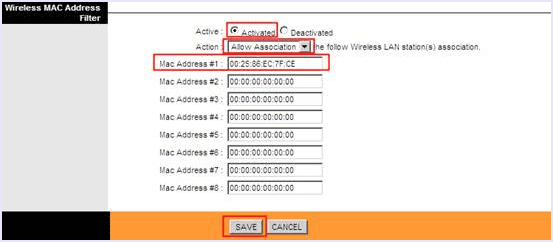
Πώς να αποκτήσετε τη διεύθυνση Mac της συσκευής σας;
- Για υπολογιστή – Ανοίξτε τη γραμμή εντολών πληκτρολογώντας cmd στη γραμμή αναζήτησης. Πληκτρολογήστε ipconfig/all στη γραμμή εντολών και πατήστε enter. Τώρα θα δείτε τη φυσική διεύθυνση της συσκευής σας.
- Για κινητές συσκευές – Μπορείτε να βρείτε τη διεύθυνση MAC των κινητών στις “Ρυθμίσεις”.
3. Κρυπτογραφήστε το δίκτυό σας.
Για να προστατεύσετε ένα δίκτυο WiFi από χάκερ και κλέφτες δεδομένων, θα πρέπει να το κρυπτογραφήσετε χρησιμοποιώντας τις ρυθμίσεις ασφαλείας ασύρματου δικτύου στη σελίδα ρυθμίσεων του δρομολογητή σας. Η μέθοδος κρυπτογράφησης που είναι διαθέσιμη για ασύρματες ρυθμίσεις περιλαμβάνει WEP, WPA και WPA2 (Πρόσβαση με προστασία WiFi στην έκδοση 2).
Το WEP παρέχει βασική κρυπτογράφηση. Ως εκ τούτου, είναι λιγότερο ασφαλές, αλλά είναι επίσης συμβατό με διάφορες συσκευές. Το WPA2 είναι πιο ασφαλές, αλλά είναι συμβατό με συσκευές από το 2006. Εάν χρησιμοποιείτε μια νέα συσκευή, χρησιμοποιήστε τη ρύθμιση WPA2 και χρησιμοποιήστε μια φράση που είναι συνδυασμός αριθμητικών και αλφαριθμητικών χαρακτήρων για πρόσβαση στο δίκτυο.
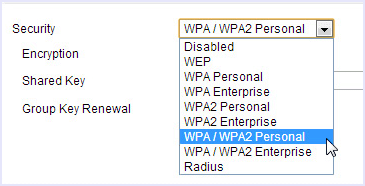
4. Προσαρμόστε το εύρος του δικτύου WiFi σας.
Εάν ζείτε σε ένα μικρό σπίτι ή ένα διαμέρισμα, μπορείτε να μειώσετε την εμβέλεια του δρομολογητή για να αποτρέψετε τη μη εξουσιοδοτημένη πρόσβαση. Μπορούμε να μειώσουμε το εύρος του δρομολογητή σας αλλάζοντας τη λειτουργία του δρομολογητή σας σε 802.11g αντί για 802.11n ή 802.11b. Μπορείτε επίσης να δοκιμάσετε να τοποθετήσετε το δρομολογητή μέσα σε ένα συρτάρι ή ένα κουτί για να μειώσετε την εμβέλειά του.
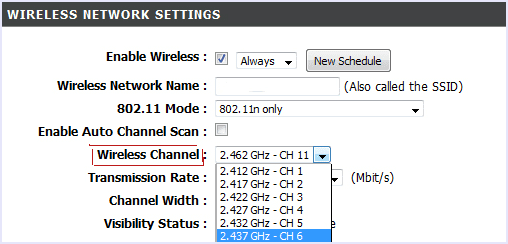
5. Αναβαθμίστε το πλαίσιο δρομολογητή WiFi.
Θα πρέπει να χρησιμοποιήσετε την πιο πρόσφατη έκδοση του πλαισίου του δρομολογητή σας. Για αυτό, θα πρέπει να ελέγχετε περιοδικά τον ιστότοπο του κατασκευαστή για να ενημερώνετε την έκδοση πλαισίου σας. Μπορείτε να ελέγξετε την τρέχουσα έκδοση του πλαισίου του δρομολογητή στο 192.168.*. από τον πίνακα ελέγχου του δρομολογητή σας.
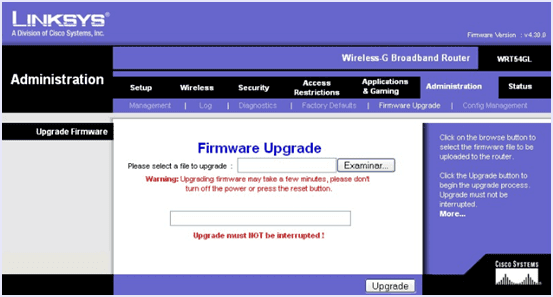
Ελέγξτε επίσης: – Πώς να αυξήσετε την ταχύτητα WiFi/την ισχύ του σήματος
6. Ενεργοποιήστε το Τείχος προστασίας του δρομολογητή.
Οι περισσότεροι χρήστες χρησιμοποιούν το Τείχος προστασίας των Windows στους υπολογιστές τους για να τους προστατεύσουν από μη εξουσιοδοτημένη πρόσβαση στο δίκτυο. Αλλά με κινητές συσκευές σε δίκτυα WIFI, είναι πολύ σημαντικό να υπάρχει ένα άλλο επίπεδο προστασίας.
Ως εκ τούτου, πρέπει να ενεργοποιήσετε το Τείχος προστασίας στο δρομολογητή σας. Οι περισσότεροι δρομολογητές καλής ποιότητας έχουν ενσωματωμένες ρυθμίσεις τείχους προστασίας. Μπορείτε να το ενεργοποιήσετε κάνοντας είσοδο στο δρομολογητή σας και μετά μεταβαίνοντας στις ρυθμίσεις ασφαλείας. Εάν ο δρομολογητής σας δεν έχει ενσωματωμένο τείχος προστασίας, μπορείτε επίσης να κάνετε λήψη διαφόρων Λογισμικών τρίτων για να το κάνετε.
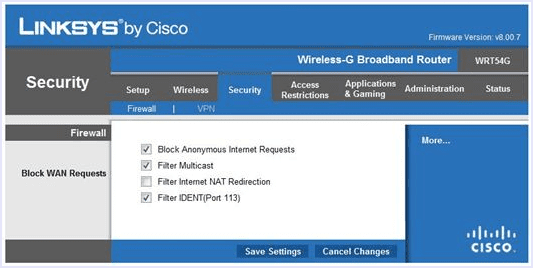
7. Αλλάξτε το όνομα SSID του δικτύου.
Το SSID του ασύρματου δρομολογητή μας είναι προκαθορισμένο σύμφωνα με την επωνυμία του δρομολογητή που χρησιμοποιούμε. Ως εκ τούτου, το SSID αποκαλύπτει την επωνυμία του δρομολογητή που χρησιμοποιείτε, η οποία αποκαλύπτει όλες τις προεπιλεγμένες πληροφορίες για το δίκτυό σας και τα τρωτά σημεία του.
Επομένως, θα πρέπει πάντα να αλλάζετε το SSID του δικτύου Wi-Fi σας για να το κάνετε πιο ασφαλές. Αυτή η ρύθμιση βρίσκεται κάτω από τη βασική ρύθμιση ασύρματου δικτύου στη σελίδα ρυθμίσεων του δρομολογητή σας. Μην χρησιμοποιείτε προσωπικά στοιχεία ως όνομα SSID.
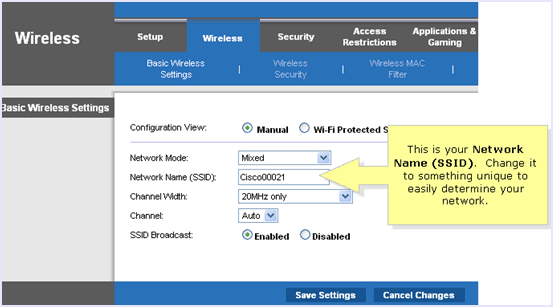
8. Απενεργοποιήστε τα δίκτυα επισκεπτών.
Οι περισσότεροι δρομολογητές προσφέρουν τη δυνατότητα προσθήκης δικτύου επισκεπτών για να επιτρέπεται στους προσωρινούς χρήστες να συνδέονται στο WiFi και να έχουν πρόσβαση στο διαδίκτυο χωρίς να τους λένε τον πραγματικό κωδικό πρόσβασης του δικτύου σας ή να τους δίνουν μόνιμη πρόσβαση σε αυτό.
Αλλά θα πρέπει να το απενεργοποιήσετε για να κάνετε το WiFi σας πιο ασφαλές, καθώς τα άτομα που βρίσκονται στην εμβέλεια του δικτύου σας WiFi μπορούν επίσης να χρησιμοποιήσουν το δίκτυο επισκεπτών και πιθανώς να το κάνουν κατάχρηση.
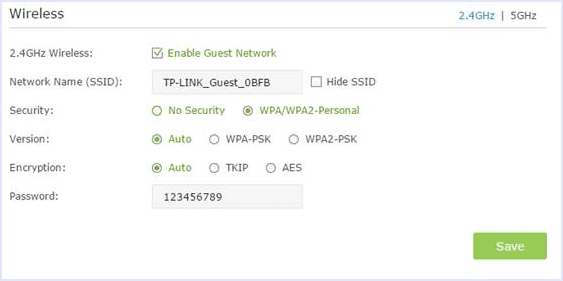
9. Απενεργοποιήστε το WPS.
Το WPS ή το προστατευμένο σύστημα WiFi είναι μια τεχνική σύνδεσης σε δίκτυο WiFi χωρίς κωδικό πρόσβασης. Το μόνο που χρειάζεται να κάνετε είναι να πατήσετε ένα φυσικό κουμπί στο δρομολογητή και στη συσκευή για να πραγματοποιήσετε μια άμεση σύνδεση ή να εισαγάγετε τον ακροδέκτη WPS.
Αυτό σημαίνει ότι οποιοσδήποτε έχει φυσική πρόσβαση στο δρομολογητή σας μπορεί να συνδεθεί στο δίκτυο. Επίσης, το pin δεν είναι πολύ ασφαλές και μπορεί να χακαριστεί σε μερικές ώρες. Ως εκ τούτου, συνιστάται να το απενεργοποιήσετε για να προστατεύσετε το δίκτυο WiFi από τους χάκερ.
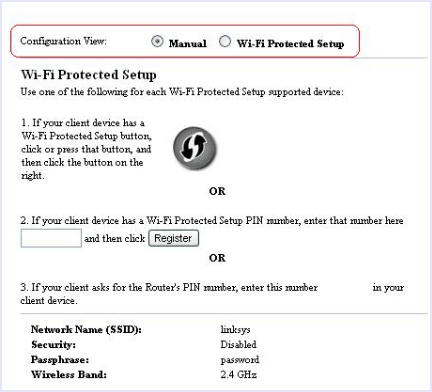
10. Απόκρυψη του SSID του WiFi.
Ο καλύτερος τρόπος για να κρύψετε το δίκτυό σας WiFi από άλλους είναι να μην μεταδώσετε το SSID. Ας υποθέσουμε ότι θέλετε να προσθέσετε μια συσκευή, πληκτρολογήστε το SSID και τον κωδικό πρόσβασης στη συσκευή. Καθώς το δίκτυο δεν εμφανίζεται σε καμία σάρωση και αναζήτηση WiFi, είναι αμφίβολο ότι κάποιοι χάκερ ή εισβολείς το στοχεύουν.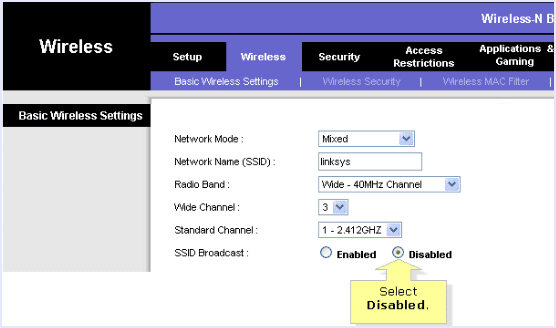
Διαβάστε επίσης: – Καλύτερος δρομολογητής Wi-Fi με υψηλή ταχύτητα
Συμπερασματικά, κανείς δεν μπορεί ποτέ να είναι πολύ ασφαλής με την τεχνολογία. Επομένως, σας συμβουλεύουμε να λάβετε όλα τα απαραίτητα μέτρα για να κάνετε το δίκτυο Wi-Fi του σπιτιού και του γραφείου σας όσο το δυνατόν ασφαλέστερο. Εάν έχετε οποιεσδήποτε προτάσεις για την προστασία του δικτύου WiFi από τους χάκερ, μοιραστείτε τις μαζί μας στα παρακάτω σχόλια.